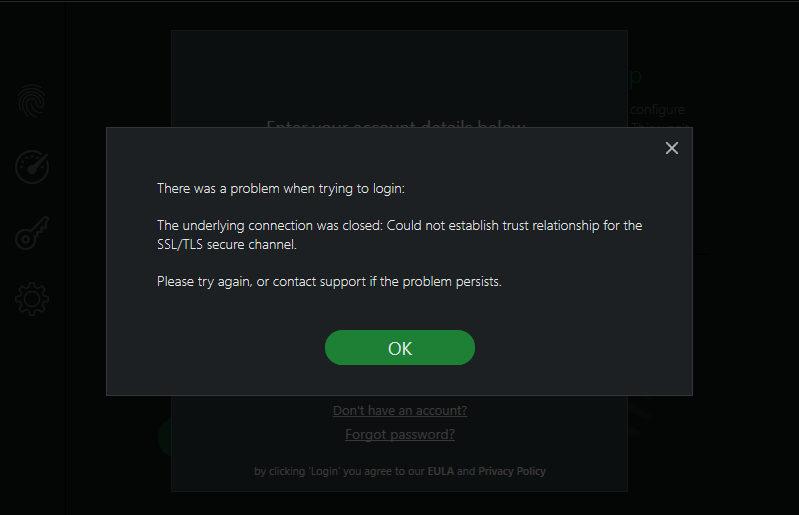Starten Sie Ihren Computer neu
Klicken Sie auf das Windows-Symbol / Startmenü-Symbol.
Suchen Sie das Power-Symbol und klicken Sie darauf.
Klicken Sie auf Neustart.
Uhrzeit und Datum Ihres Computers sind falsch
Einer der Gründe, warum wir gesehen haben, dass unsere Kunden den SSL/TSL-Fehler erhalten, ist, dass die Uhrzeit und das Datum auf ihrem Computer falsch sind. Wenn Ihr Computer die falsche Uhrzeit und das falsche Datum anzeigt, befolgen Sie diese Anweisungen, um sie zurückzusetzen :
Klicken Sie auf das Windows-Symbol in der Taskleiste
Klicken Sie auf Einstellungen
Klicken Sie auf Zeit & Sprache
Klicken Sie auf Datum & Uhrzeit
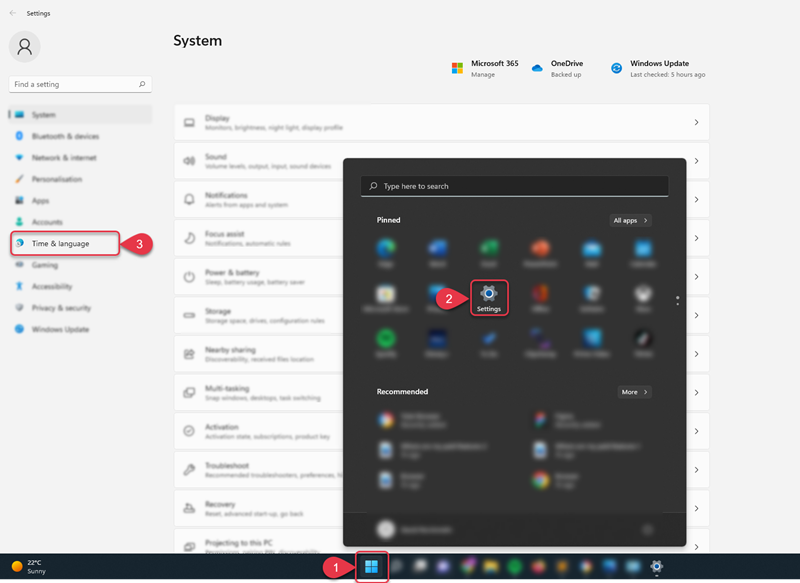
Von hier aus können Sie Ihre Zeit- und Datumseinstellungen ändern, wir empfehlen, die Zeit- und Sommerzeitoptionen auf automatisch einzustellen.
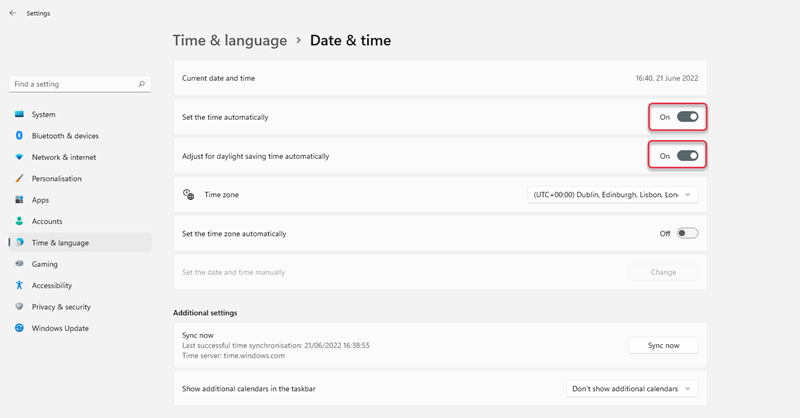
Starten Sie Ihren Computer neu
Versuchen Sie, sich erneut anzumelden
Wenn der SSL/TSL-Fehler immer noch angezeigt wird, versuchen Sie bitte den nächsten Schritt zur Fehlerbehebung.
Aktualisieren Sie Windows auf die neueste Version
Der nächste Schritt, den Sie unternehmen sollten, wenn Sie den SSL/TSL-Fehler sehen, ist sicherzustellen, dass Windows auf die neueste Version aktualisiert wird. Befolgen Sie dazu diese Anweisungen:
Klicken Sie auf das Windows-Symbol in der Taskleiste
Geben Sie Check for Update ein
Klicken Sie auf Nach Update suchen
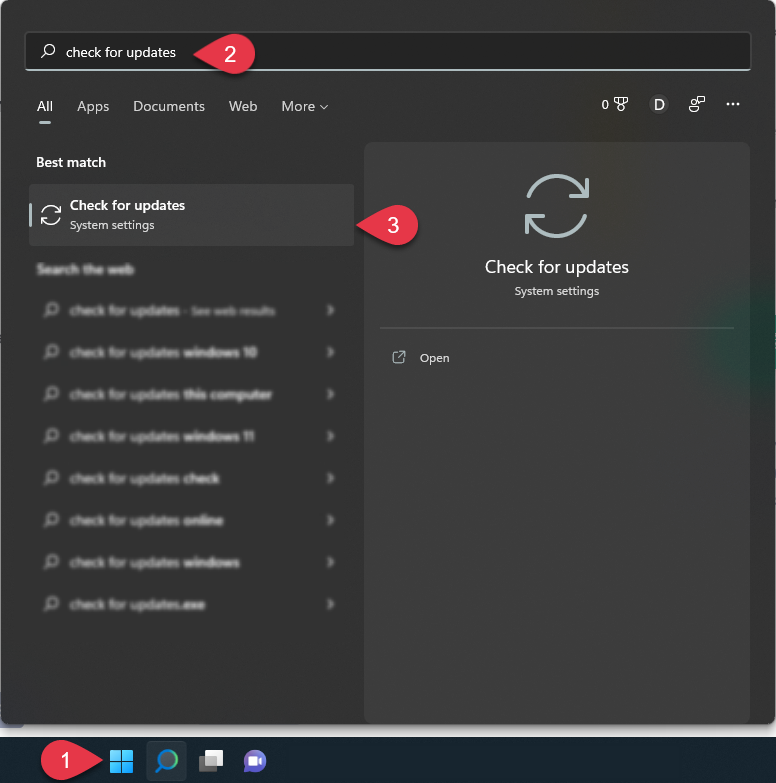
Von hier aus teilt Ihnen Windows mit, ob Sie auf dem neuesten Stand sind. Wenn Sie nicht auf dem Laufenden sind:
Klicken Sie auf Windows aktualisieren
Warten Sie, bis Windows aktualisiert wurde
Starten Sie Ihren Computer neu
Versuchen Sie, sich erneut anzumelden
Wenn der SSL/TSL-Fehler immer noch angezeigt wird, versuchen Sie bitte den nächsten Schritt zur Fehlerbehebung.
Deaktivieren Sie Antivirus/Firewall von Drittanbietern
Es kann sein, dass ein Antivirus oder eine Firewall eines Drittanbieters Ihre Anmeldeprobleme verursacht. Wenn Sie neben Total Drive ein anderes Antivirenprogramm verwenden, empfehlen wir, dass Sie es deaktivieren und erneut versuchen, sich anzumelden.
Wenn der SSL/TSL-Fehler immer noch angezeigt wird, versuchen Sie bitte den nächsten Schritt zur Fehlerbehebung.
Proxy deaktivieren
Wenn Sie sich aufgrund des SSL/TSL-Fehlers immer noch nicht anmelden können, müssen Sie möglicherweise den Proxy deaktivieren. Befolgen Sie dazu diese Anweisungen:
Klicken Sie auf das Windows-Symbol in der Taskleiste
Geben Sie inetcpl.cpl ein
Klicken Sie auf inetcpl.cpl
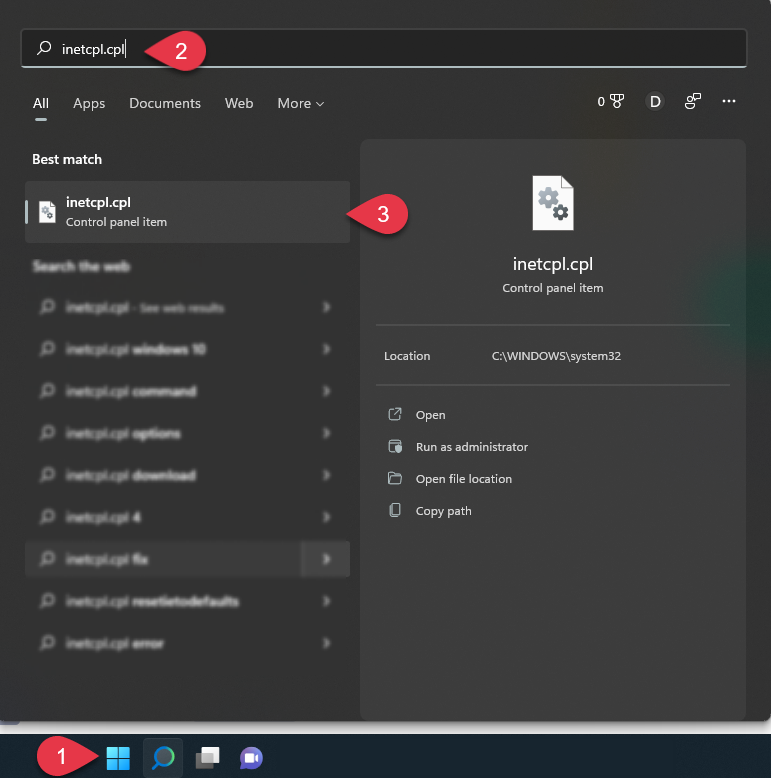
Klicken Sie auf die Registerkarte Verbindungen
Klicken Sie auf LAN-Einstellungen
Aktivieren Sie Einstellungen automatisch erkennen
Stellen Sie sicher, dass alle anderen Kästchen deaktiviert sind
Klicken Sie auf OK
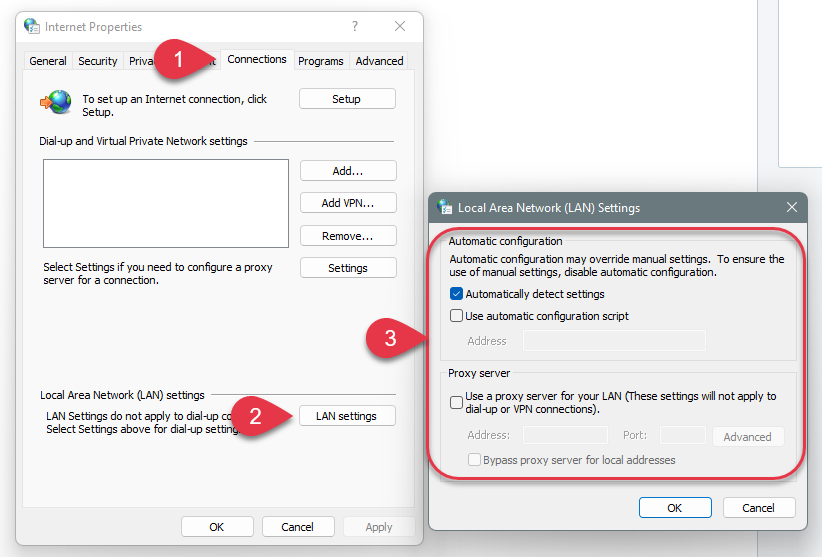
Starten Sie Ihren Computer neu
Versuchen Sie, sich erneut anzumelden